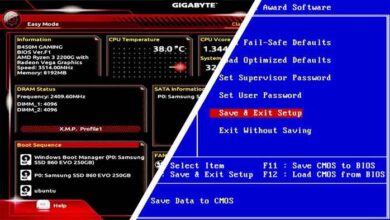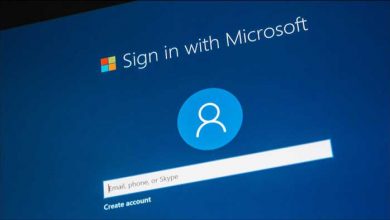تنظیم مدت زمان روشن بودن مانیتور با یک روش ساده
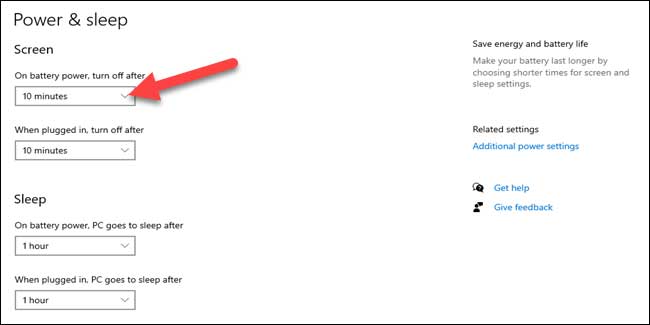
روشن رها کردن صفحه نمایش کامپیوتر نه تنها انرژی را هدر می دهد، بلکه می تواند مشاهده آنچه که شما روی آن کار می کنید را برای هر کسی آسان کند . پس روشن ماندن صفحه اگر در حال انجام کاری شوید، اجتناب ناپذیر است.
خبر خوب این است که تنظیم زمان روشن ماندن صفحه نمایش کار آسانی است و شما گزینه های مختلفی برای انتخاب دارید. بیایید ببینیم چه طور می توانید کاری کنید که آن صفحه برای کم ترین زمان ممکن روشن بماند.
این مطلب را نیز بخوانید: با این ۷ روش، خیلی ساده از هک شدن کامپیوتر خود جلوگیری کنیم؟
نحوه تغییر مدت زمان روشن بودن صفحه در ویندوز 10
برای تغییر زمان روشن ماندن صفحه در ویندوز 10، باید به Settings بروید. می توانید این کار را با کلیک بر روی نماد ویندوز در سمت چپ پایین صفحه انجام بدهید . روی چرخ دنده و روی گزینه Settings کلیک کنید. وقتی وارد تنظیمات شدید، به System بروید، سپس گزینه power and sleep را انتخاب کنید.
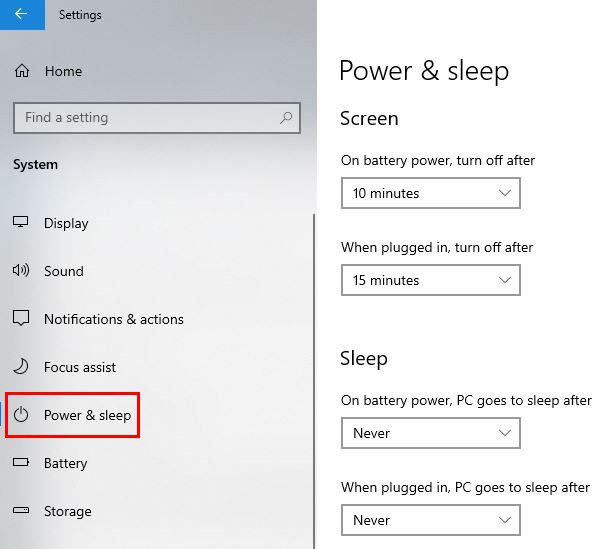
دو گزینه مختلف برای تنظیم زمان خواهید دید. زمانی که لپ تاپتان را به برق وصل کرده اید و زمانی که با شارژ باتری کار می کند، می توانید زمان صفحه نمایش یا Screen time را انتخاب کنید . روی منوی آبشاری کناری کلیک کنید. شما چند گزینه زمانی برای انتخاب خواهید داشت.
دانلود کنید: بهترین نرم افزارهای بهینه ساز ویندوز و افزایش سرعت
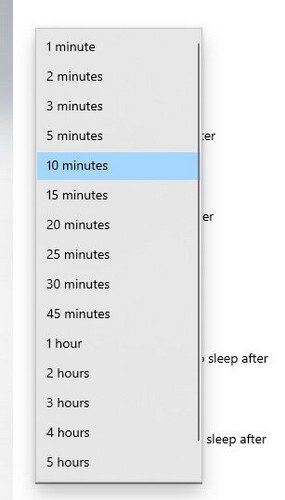
همچنین گزینه هایی برای سفارشی کردن گزینه های خواب یا Sleep هم مشاهده خواهید کرد. وقتی کامپیوترتان خواب است، معنایش این نیست که خاموش است . همان طور که می بینید، کاهش مدت زمان روشن ماندن صفحه نمایش لپ تاپ بسیار ساده است. اگر مدت زمان طولانی گذشته و هنوز نتوانسته اید پای لپ تاپ برگردید، می توانید با دانستن این که ویندوز صفحه نمایش را برای شما خاموش کرده است، آسوده خاطر شوید.
اینو یاد بگیرید: آموزش تغییر رمز و نام کاربری کامپیوتر
کلام پایانی
با گذشت زمان همه چیز گران تر می شود و این شامل برق هم می شود. با تنظیم زمان برای خاموش کردن صفحه نمایش ویندوز، می توانید در هزینه ها صرفه جویی کنید .
با این اپلیکیشن ساده، هر زبانی رو فقط با روزانه 5 دقیقه گوش دادن، توی 80 روز مثل بلبل حرف بزن! بهترین متد روز، همزمان تقویت حافظه، آموزش تصویری با کمترین قیمت ممکن!